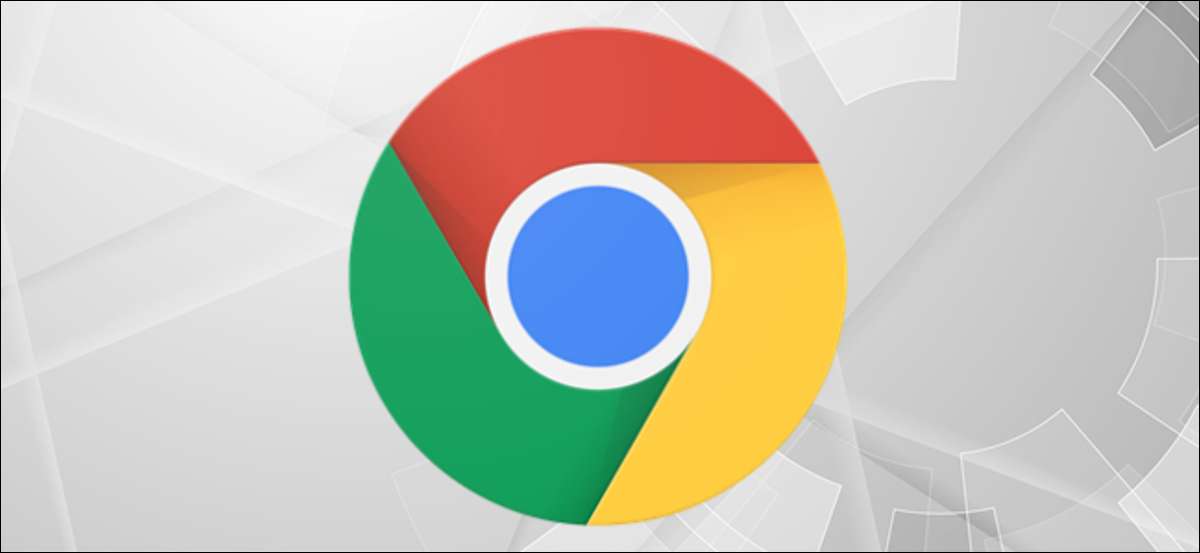
Windows 10 er pakket Full av tastaturgenveier , men du kan også Lag dine egne tastaturgenveier For å starte programmene de er tildelt. Slik lager du en for å lansere Google Chrome på Windows 10.
Du vil trenge Google Chrome installert på din PC for å gjøre dette. Du må også lage en stasjonær snarvei for Chrome hvis du ikke allerede har en. For å gjøre dette, åpne "Start" -menyen ved å klikke på "Start" -knappen i nederste venstre hjørne av skrivebordet.

Neste, bla ned applisten til du finner "Google Chrome" og deretter dra og slipp ikonet til skrivebordet. En snarvei vil bli opprettet.
Høyreklikk på Google Chrome Desktop-snarveien og velg "Egenskaper".
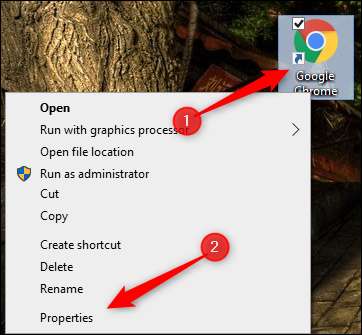
Google Chromes "Properties" -vinduet vises. I kategorien "Shortcut" vil du legge merke til et "shortcut-nøkkel" -alternativ med "Ingen" skrevet i tekstboksen. Dette betyr at det for øyeblikket ikke er noen snarvei-nøkkel tildelt denne applikasjonen.
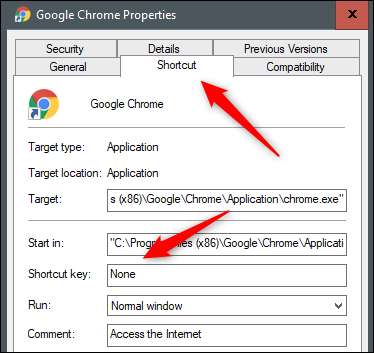
Klikk på tekstboksen og trykk på tasten på tastaturet som du vil tildele som snarvei-tasten til Google Chrome. Ctrl + Alt vil bli lagt til i begynnelsen som standard. Så, hvis du vil lage Ctrl + Alt + C din hurtigtast for å starte Google Chrome, bare trykk "C".
Hvis en ctrl + alt + & lt; nøkkel og gt; Kombinasjon eksisterer allerede (som Ctrl + Alt + Slett eller Ctrl + Alt + Tab), vil du ikke kunne tildele den kombinasjonen til denne applikasjonen.
Når du er klar, bruk endringene ved å klikke på "Apply" -knappen i nederste høyre hjørne av vinduet. Deretter klikker du på "OK".
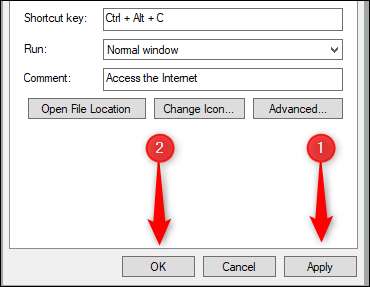
Tastaturgenveien brukes nå. Trykk på det valgte tastaturgenveien, og Windows starter Google Chrome.
For å angre denne endringen, slett enten Desktop-snarveien du opprettet eller åpner Egenskaper-vinduet, og fjern snarveien fra "Shortcut Key" -boksen.
I SLEKT: Chrome snarveier du burde vite







